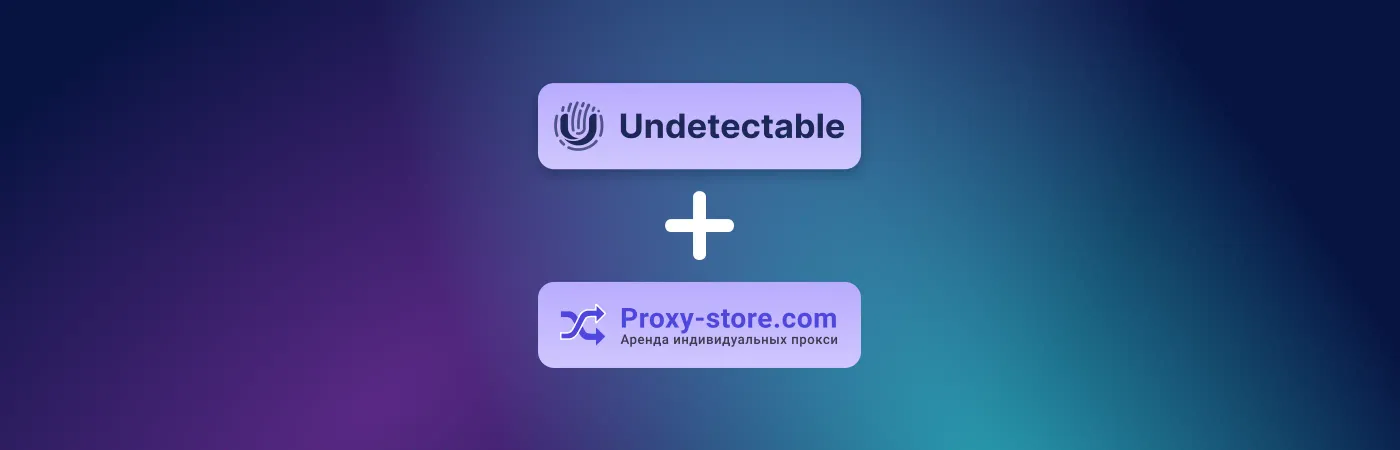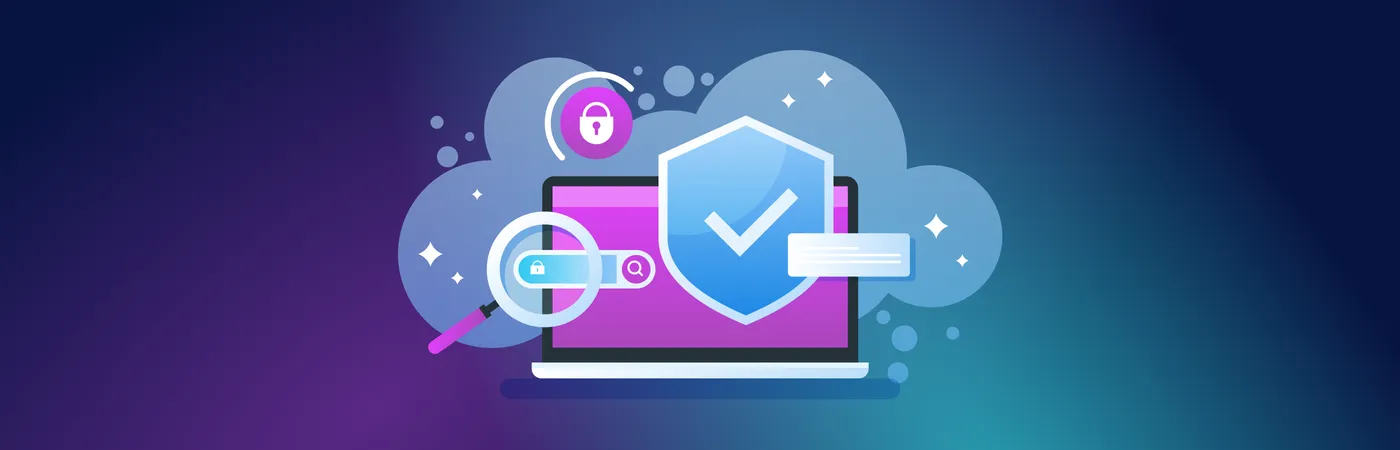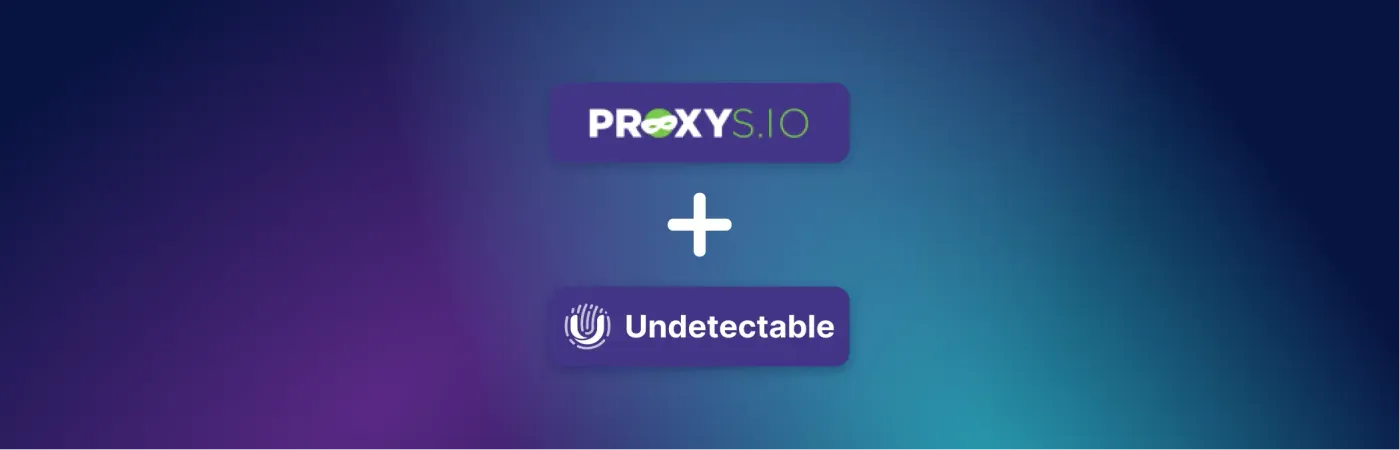Proxy-Store bietet eine beeindruckende Auswahl an öffentlichen (ca. 2,5 Millionen), Servern (ca. 50.000 Adressen), Wohn- und mobilen Proxies (insgesamt 25 Millionen IPs).
Um mehr über Server und die Vorteile des Dienstes zu erfahren, besuchen Sie diesen Link. Dort finden Sie auch einen Promo-Code für einen 10% Rabatt auf Residential (und mehr) Proxies.
Schritt-für-Schritt-Anleitung zur Einrichtung von Proxy-Store Proxy Undetectable
In diesem Artikel werden wir erklären, wie man eine Proxy-Verbindung von Proxy-Store in einem Anti-Erkennungs-BrowserUndetectable konfiguriert.
Wichtig: Beim Verwenden eines mobilen oder privaten Proxys werden die Schritte zur Konfiguration des Browserprofils nicht unterschiedlich sein.
Kauf von Proxies und Erstellung eines Profils in einem Anti-Erkennungs-Browser
Schritt 1. Um einen Proxy zu kaufen, besuche die Website Proxy-Store. Wähle die gewünschte Kategorie, das Land, die Menge und den Gültigkeitszeitraum aus.

Abb. 1
Schritt 2. Gehen Sie zum Hauptmenü des Anti-Erkennungsbrowsers Undetectable. Klicken Sie auf "Neues Profil", um ein Profil zu erstellen (2.1, siehe Abbildung 2). Nach dieser Aktion erscheint ein Fenster zur Bearbeitung der Profilparameter (2.2, siehe Abbildung 2).

Abb. 2
Schritt 3. Füllen Sie das Feld "Profilname" aus. In dieser Anleitung wird es mit der gekauften Proxy-Kategorie "Für alle Websites" übereinstimmen (3.1, Abb. 3), aber es kann beliebig sein.
In den Profil-Einstellungen geben Sie an, welches Betriebssystem und welcher Browser im Profil emuliert werden sollen oder lassen Sie die vom Programm vorgeschlagenen Parameter unverändert (3.2, Abb. 3).

Abb. 3
Einrichten eines Proxy in Undetectable
Schritt 4. Fügen Sie dem Profil im Tab "Allgemein" einen Proxy hinzu. Wählen Sie dazu "Neuer Proxy" aus der Dropdown-Liste "Proxy" (4.1, Abb. 4).
Proxies können in mehreren verschiedenen Exportformaten hinzugefügt werden (4.2, Abb. 4).

Abb. 4
Schritt 5. In Ihrem persönlichen Konto beim Proxy-Store Service wählen Sie den Proxy aus, der im Browserprofil verwendet werden soll. Exportieren Sie ihn in einem vom Programm unterstützten Format. Zum Beispiel, IP:PORT:LOGIN:PASS (Abb. 5).

Abb. 5
Detaillierte Informationen zum Export von Proxies finden Sie im Blog von Proxy-Store.
Schritt 6. Nachdem du den Proxy hinzugefügt hast, klicke auf die Schaltfläche "Erstellen" (6.2, siehe Abb. 6).
Hinweis: Der im Profil angegebene Proxytyp (http oder socks5) muss mit dem in Ihrem persönlichen Konto angegebenen übereinstimmen (6.1, Abb. 6).

Abb. 6
Überprüfung der Proxy-Funktionalität
Schritt 7. Das erstellte Profil wird in der Liste der verfügbaren Profile angezeigt (7.1, Abb. 7). Um es zu starten, klicken Sie auf "Öffnen" (7.2, Abb. 7).

Abb. 7
Schritt 8. Die endgültige Überprüfung der Funktionalität der konfigurierten Proxy-Verbindung kann auf der Website www.whoer.net durchgeführt werden (siehe Abbildung 8). Wenn die IP auf der Website mit der IP im Proxy-Store-Persönlichen Konto übereinstimmt, herzlichen Glückwunsch, Sie haben den Proxy im Anti-Detect-Browser erfolgreich konfiguriertUndetectable

Abb. 8